تم التحديث في مايو 2024: توقف عن تلقي رسائل الخطأ وإبطاء نظامك باستخدام أداة التحسين الخاصة بنا. احصل عليه الآن من الرابط التالي
- تحميل وتثبيت أداة الإصلاح هنا.
- دعها تفحص جهاز الكمبيوتر الخاص بك.
- الأداة بعد ذلك إصلاح جهاز الكمبيوتر الخاص بك.
يعد رمز خطأ Windows 0x80245003 خطأً خطيرًا للغاية يظهر على جهاز الكمبيوتر الخاص بك. إذا حاولت تحديث نظام التشغيل Windows الخاص بك وتثبيت إحدى حزم الخدمة على نظامك ، فقد حدث هذا النوع من الأخطاء على جهاز الكمبيوتر الخاص بك. عند محاولة تثبيت التحديثات من تحديث ويندوز موقع الويب ، تتلقى رسالة خطأ مشابهة لما يلي:
“رقم الخطأ: 0x80245003. واجه Windows Update خطأً ولا يمكنه عرض الصفحة المطلوبة. "
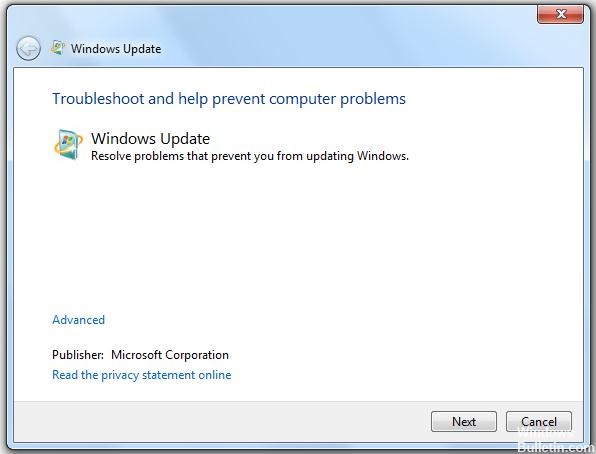
يحدث هذا السلوك لأن رقم معرف إعادة التوجيه لملف Wuredir.cab الذي تم تنزيله أقل من رقم معرف إعادة التوجيه لملف٪ SystemRoot٪ \ SoftwareDistribution \ Wuredir.cab.
إذا تلقيت رمز الخطأ 0x80245003 ، فهذا يعني أن هناك شيئًا مفقودًا في التحديث.
لتصحيح رمز الخطأ 0x80245003:
احذف محتويات مجلدات DataStore و Downloads.

انقر فوق ابدأ ، ثم على تشغيل.
اكتب cmd في المربع فتح ، ثم انقر فوق "موافق".
في الموجه ، اكتب net stop wuauserv ، ثم اضغط مفتاح "الإدخال".
اكتب rmdir / s٪ windir٪ \ softwaredistribution \ wuredir ، ثم اضغط مفتاح "الإدخال".
اكتب net start wuauserv ، ثم اضغط مفتاح "الإدخال".
حاول إعادة تثبيت التحديثات.
تحقق من ملف WindowsUpdate.log.
1) انقر فوق ابدأ - انقر فوق تشغيل ، واكتب٪ windir٪ ، ثم اضغط على Enter.
2) حدد موقع ملف يسمى WindowsUpdate.log. يرجى ملاحظة أنه قد يكون هناك ملف آخر يسمى "WindowsUpdate.log". أطلب الملف مع عدم وجود مسافة في منتصف الاسم.
أوقف خدمة التحديث التلقائي
تحديث مايو 2024:
يمكنك الآن منع مشاكل الكمبيوتر باستخدام هذه الأداة ، مثل حمايتك من فقدان الملفات والبرامج الضارة. بالإضافة إلى أنها طريقة رائعة لتحسين جهاز الكمبيوتر الخاص بك لتحقيق أقصى أداء. يعمل البرنامج على إصلاح الأخطاء الشائعة التي قد تحدث على أنظمة Windows بسهولة - لا حاجة لساعات من استكشاف الأخطاء وإصلاحها عندما يكون لديك الحل الأمثل في متناول يدك:
- الخطوة 1: تنزيل أداة إصلاح أجهزة الكمبيوتر ومحسنها (Windows 10 ، 8 ، 7 ، XP ، Vista - Microsoft Gold Certified).
- الخطوة 2: انقر فوق "بدء المسح الضوئي"للعثور على مشاكل تسجيل Windows التي قد تسبب مشاكل في الكمبيوتر.
- الخطوة 3: انقر فوق "إصلاح الكل"لإصلاح جميع القضايا.

انقر فوق ابدأ.
اختر تنفيذ.
أدخل services.msc ملف نصي. في مجال التشغيل.
انقر على OK.
انقر بزر الماوس الأيمن على خدمة التحديثات التلقائية.
حدد خصائص.
تحت حالة الخدمة ، انقر فوق إيقاف.
انقر على OK.
تحديث إعدادات جدار الحماية

- انقر هنا لبدء تشغيل الكمبيوتر.
- انتقل إلى الزر "ابدأ في Windows" وانقر فوقه لفتحه.
- انقر على برنامج البحث والملفات لفتحها. ثم انقر فوق الخدمة في هذه النافذة.
- انقر فوق تشغيل كمسؤول. ثم طُلب منه إدخال اسم المستخدم وكلمة المرور بشكل صحيح.
- ثم قم بالتمرير لأسفل حتى تظهر الإطارات وانقر فوق جدار حماية Windows.
- انقر فوق "التالي" لفتح مربع الحوار "نوع بدء التشغيل" وحدد الزر "تلقائي".
- انقر على زر موافق لإكمال هذه العملية.
- أغلق صفحة علامة التبويب. إعادة تشغيل الكمبيوتر.
https://answers.microsoft.com/en-us/windows/forum/windows_other-windows_update/error-code-0x80245003/11cf804e-e45b-4ca1-bb3a-85c011df7722?db=5
نصيحة الخبراء: تقوم أداة الإصلاح هذه بفحص المستودعات واستبدال الملفات التالفة أو المفقودة إذا لم تنجح أي من هذه الطرق. إنه يعمل بشكل جيد في معظم الحالات التي تكون فيها المشكلة بسبب تلف النظام. ستعمل هذه الأداة أيضًا على تحسين نظامك لتحقيق أقصى قدر من الأداء. يمكن تنزيله بواسطة بالضغط هنا

CCNA، Web Developer، PC Troubleshooter
أنا متحمس للكمبيوتر وممارس تكنولوجيا المعلومات. لدي سنوات من الخبرة ورائي في برمجة الكمبيوتر واستكشاف الأخطاء وإصلاحها وإصلاح الأجهزة. أنا متخصص في تطوير المواقع وتصميم قواعد البيانات. لدي أيضًا شهادة CCNA لتصميم الشبكات واستكشاف الأخطاء وإصلاحها.

